Android SMS-Manager: Wie Man Android-Nachrichten Hinzufügt, Sichert, Bearbeitet, Löscht Und Verwaltet
Oct 15, 2025 • Filed to: Android-Probleme beheben • Proven solutions
Wenn Sie jemand sind, der ein Android-Handy besitzt und viel SMS schreibt, ist ein Android-SMS-Manager für Sie eine Notwendigkeit. Er ist in den folgenden drei Situationen nützlich:
- Sie haben einige wichtige Nachrichten, die Sie nicht versehentlich löschen oder verlieren möchten, so dass Sie für zukünftige Aufzeichnungen eine Sicherungskopie der SMS auf dem Computer erstellen möchten.
- Sie möchten Nachrichten über die Tastatur eingeben und von Ihrem PC aus an einzelne oder mehrere Kontakte senden.
- Die Nachrichten in Ihrem Posteingang beginnen aufzublähen, und Sie möchten Nachrichten schnell und bequem löschen.
In welcher Situation Sie sich auch befinden mögen, das Wichtigste, was Sie interessieren sollte, ist welche Art von SMS-Manager für Android für Sie der richtige ist. Hier zeige ich Ihnen einen großartigen Android SMS-Manager.
Android SMS-Manager zum Speichern, Senden, Löschen und Anzeigen von SMS aus einer Hand - ganz einfach.
- Senden Sie SMS-Nachrichten direkt vom Computer an einen oder mehrere Freunde.
- Exportieren Sie alle oder ausgewählte SMS-Threads auf den Computer und speichern Sie sie als TXT/XML-Datei.
- Importierte SMS in XML-Datei, die Sie mit Dr.Fone zur Wiederherstellung exportiert haben.
- Wählen Sie einen beliebigen SMS-Thread aus und lassen Sie sich detaillierte Nachrichten bequem anzeigen.
- Verbindungsübergabe der Telefonate und senden Sie eine Nachricht als Antwort, wenn Sie beschäftigt sind.
- Teilen Sie Ihre Lieblings-Apps per SMS mit Ihren Freunden und Familienmitgliedern.
- Löschen Sie mehrere unerwünschte SMS und Threads auf einmal, um den Posteingang aufzuräumen.
- Gute Zusammenarbeit mit Samsung, LG, Google, HTC, Sony, Motorola, HUAWEI, usw.
Hinweis: Mit der Mac-Version können Sie Verbindungsübergabe durchführen und keine Nachricht als Antwort senden.
1. Direktes Senden und Beantworten von SMS vom Computer
Zu langsam zum Tippen und Senden von Nachrichten auf einem kleinen Bildschirm eines Android-Handys? Das müssen Sie nicht. Dr.Fone - Telefon-Verwaltung (Android) ermöglicht es Ihnen, Nachrichten direkt und bequem vom Computer aus zu versenden. Außerdem müssen Sie damit nicht die gleiche Nachricht tippen und an viele Freunde schicken. Stattdessen können Sie mit ihm allen Ihren Freunden die Nachricht texten. Außerdem können Sie damit sogar einen Telefonanruf weiterleiten und eine Nachricht als Antwort senden. Das macht es für Sie ganz praktisch, wenn Sie zu beschäftigt sind, um einen Anruf zu beantworten.
Navigieren Sie zum Reiter Informationen des Primärfensters, und klicken Sie in der linken Seitenleiste auf SMS und dann auf Neu. Ein Dialog erscheint. Klicken Sie auf das Kreuz-Symbol, um die Personen auszuwählen, an die Sie Nachrichten senden möchten. Klicken Sie dann auf OK. Geben Sie die Nachrichten ein und klicken Sie dann auf Senden.
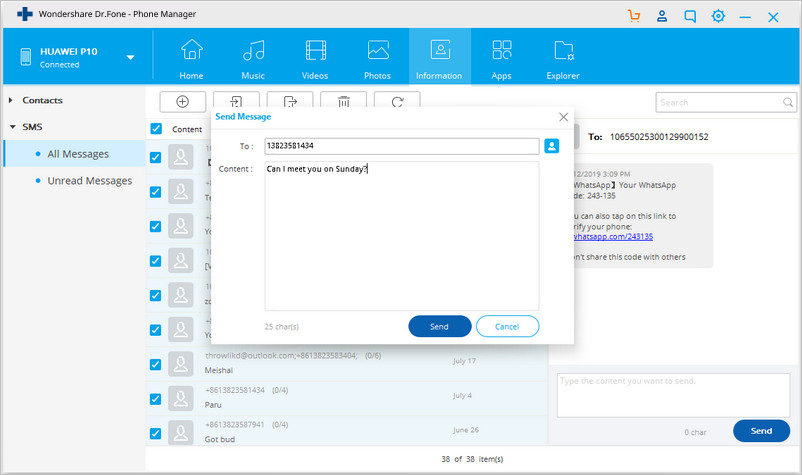
2. Android-SMS-Nachrichten auf dem Computer speichern
Möchten Sie wichtige SMS-Nachrichten für den Fall sichern, dass Sie sie versehentlich löschen? Das ist einfach zu handhaben. Gehen Sie zur linken Sidebar und klicken Sie auf SMS. Wählen Sie die SMS-Threads aus, die Sie sichern möchten. Klicken Sie auf Exportieren > Alle SMS auf Computer exportieren oder Ausgewählte SMS auf Computer exportieren. Klicken Sie im Popup-Fenster auf Speichern als Typ. Wählen Sie in der Dropdown-Liste einen Typ - HTML-Datei oder CSV-Datei. Klicken Sie dann auf Speichern, um die SMS vom Android-Handy auf dem Computer zu speichern.
Eines Tages, wenn Sie die SMS verloren haben oder wenn Sie ein neues Android-Handy bekommen, können Sie die CSV- oder HTML-Datei, die Sie mit Dr.Fone gespeichert haben, importieren. Klicken Sie auf Importieren > SMS vom Computer importieren. Navigieren Sie zu dem Ordner auf dem Computer, in dem die CSV- oder HTML-Datei gespeichert ist. Klicken Sie dann auf Öffnen, um sie zu importieren.
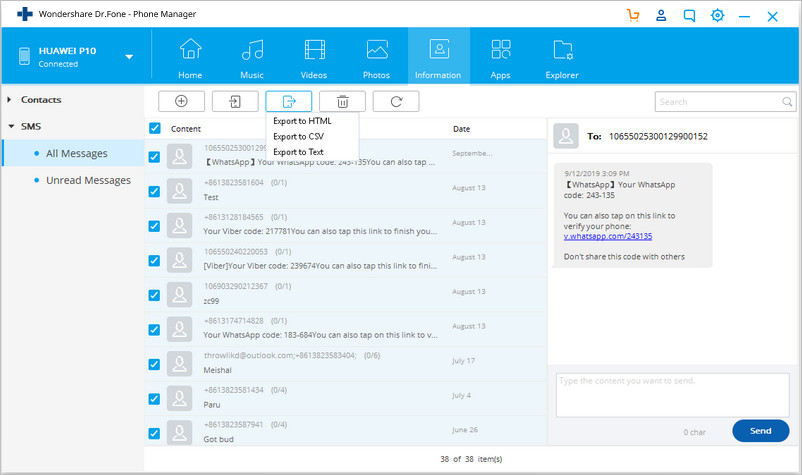
3. Mehrere SMS vom Android-Handy löschen
Ihr SMS-Posteingang ist voll, und Sie können keine SMS mehr empfangen? Es ist an der Zeit, unerwünschte SMS-Nachrichten und SMS-Threads zu löschen. Wenn Sie auf SMS klicken, gelangen Sie in das SMS-Verwaltungsfenster.
Löschen von Nachrichten in einem Thread: Sehen Sie sich die Nachrichten an und löschen Sie die Unerwünschten.
Löschen von Android-SMS-Threads: Markieren Sie die Threads, die Sie nicht mehr behalten möchten. Klicken Sie dann auf Löschen. Klicken Sie im Popup-Dialog auf Ja.
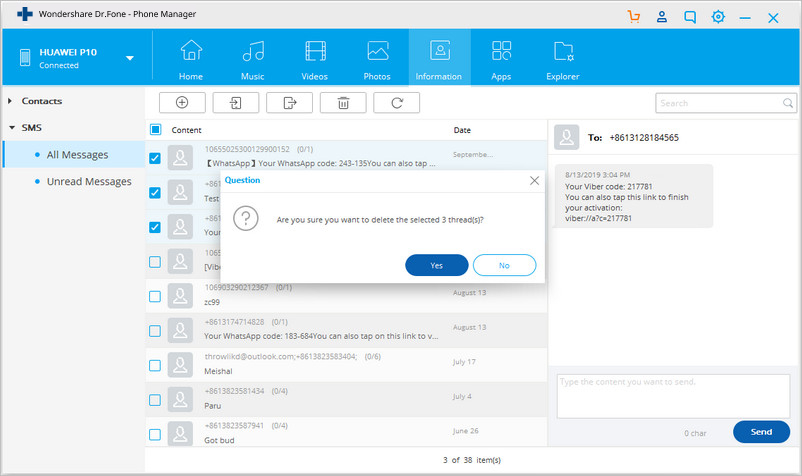
Empfohlende Artikeln
Android-Übertragung
- Übertragung von Android
- 1.Transfer von Android auf PC
- 2.Bilder von Huawei auf PC übertragen
- 3.Bilder von LG auf Computer übertragen
- 4.Fotos von Android auf Computer übertragen
- Transfer von Android auf Mac
- 1.Daten von Sony auf Mac übertragen
- 2.Daten von Motorola auf Mac übertragen
- 3.Android mit Mac OS X synchronisieren
- Datenübertragung an Android
- 1.Bilder vom Computer auf Android übertragen
- 2.Musik von Mac auf Android übertragen
- 3.Android-SMS auf Android übertragen
- 4.Android-Fotos auf Android übertragen
- Android-Dateiübertragungs-App
- Android-Manager

Allrounder-Lösung für Smartphone




















Julia Becker
chief Editor
Kommentare